
ซอฟต์แวร์นี้จะซ่อมแซมข้อผิดพลาดทั่วไปของคอมพิวเตอร์ ปกป้องคุณจากการสูญหายของไฟล์ มัลแวร์ ความล้มเหลวของฮาร์ดแวร์ และปรับแต่งพีซีของคุณเพื่อประสิทธิภาพสูงสุด แก้ไขปัญหาพีซีและลบไวรัสทันทีใน 3 ขั้นตอนง่ายๆ:
- ดาวน์โหลด Restoro PC Repair Tool ที่มาพร้อมกับเทคโนโลยีที่จดสิทธิบัตร (มีสิทธิบัตร ที่นี่).
- คลิก เริ่มสแกน เพื่อค้นหาปัญหาของ Windows ที่อาจทำให้เกิดปัญหากับพีซี
- คลิก ซ่อมทั้งหมด เพื่อแก้ไขปัญหาที่ส่งผลต่อความปลอดภัยและประสิทธิภาพของคอมพิวเตอร์ของคุณ
- Restoro ถูกดาวน์โหลดโดย 0 ผู้อ่านในเดือนนี้
Microsoft กำลังทำงานอย่างหนักเพื่อเชื่อมต่อทั้งพีซีและเกมเมอร์ Xbox One บน Windows 10 และเพื่อให้บรรลุตามนั้น Microsoft ให้ตัวเลือกในการสตรีมจาก Xbox One ไปยัง Windows 10 พีซี นี่เป็นคุณสมบัติที่น่าสนใจ และหากคุณไม่เคยใช้งานมาก่อน วันนี้เราจะแสดงวิธีเชื่อมต่อ Xbox One กับ Windows 10
คุณสมบัติการสตรีม Xbox One ช่วยให้คุณเพลิดเพลินกับเกมโปรดของคุณบนอุปกรณ์ Windows 10 เครื่องใดก็ได้ ตราบใดที่เกมอยู่บนเครือข่ายเดียวกัน แม้ว่าตัวเลือกนี้จะฟังดูน่าทึ่ง แต่ก็มีบางสิ่งที่คุณควรรู้ก่อนเริ่มสตรีมไปยัง Windows 10
วิธีการสตรีม Xbox One ไปยัง Windows 10
ก่อนที่คุณจะสามารถเริ่มสตรีมได้ คุณต้องเปิดใช้งานการสตรีมบนคอนโซล Xbox One ของคุณ โดยทำตามขั้นตอนเหล่านี้:
- บน Xbox One ให้ไปที่ go การตั้งค่า > ค่ากำหนด.
- ตรวจสอบ อนุญาตให้สตรีมเกมไปยังอุปกรณ์อื่น.

หลังจากที่คุณเปิดใช้งานการสตรีมไปยังอุปกรณ์อื่นบน Xbox One แล้ว คุณต้องตรวจสอบให้แน่ใจว่าอุปกรณ์ทั้งสองอยู่ในเครือข่ายเดียวกัน เพื่อให้ได้ผลลัพธ์ที่ดีที่สุด ขอแนะนำให้คุณใช้การเชื่อมต่ออีเทอร์เน็ตแบบมีสาย ไม่จำเป็นต้องใช้การเชื่อมต่ออีเทอร์เน็ตสำหรับทั้ง Xbox One และ PC แต่ให้การเชื่อมต่อที่เสถียรที่สุดและประสิทธิภาพที่ดีที่สุดแก่คุณ
ในแง่ของข้อกำหนดด้านฮาร์ดแวร์ คุณจะต้องมีอุปกรณ์ Windows 10 ที่มีโปรเซสเซอร์ 1.5GHz และ RAM อย่างน้อย 2GB สำหรับข้อกำหนดเพิ่มเติม คุณจะต้องลงชื่อเข้าใช้แอป Xbox One บน Windows 10 โดยใช้ gamertag ของ Xbox One เท่านี้ก็เรียบร้อย
ตอนนี้ คุณต้องเชื่อมต่อ Xbox One กับพีซี Windows 10 ของคุณและเพื่อดำเนินการดังกล่าว คุณต้องทำสิ่งต่อไปนี้:
- กด คีย์ Windows + S และพิมพ์ Xbox. เลือก Xbox จากรายการผลลัพธ์
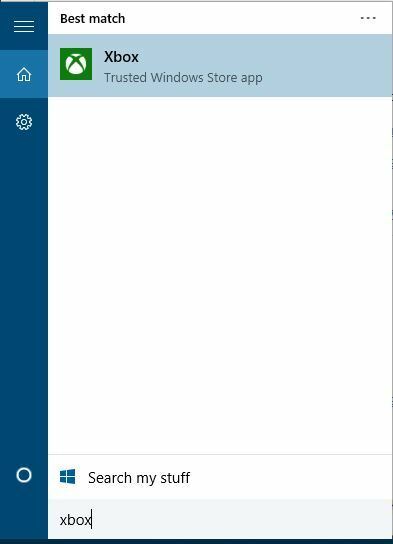
- เมื่อไหร่ แอป Xbox เริ่ม คลิก click ปุ่มเชื่อมต่อ บนแผงด้านซ้าย
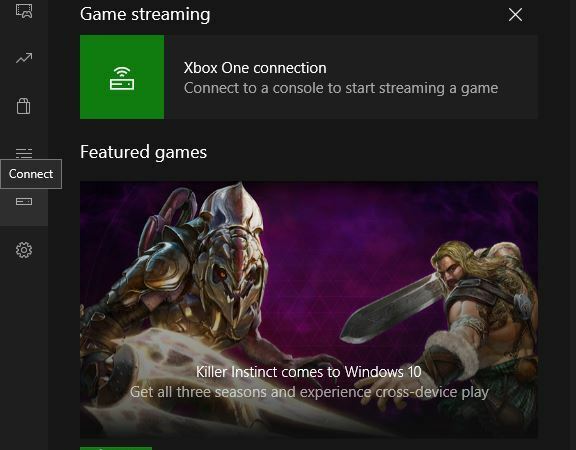
- พีซีของคุณจะสแกนหาคอนโซล Xbox One ที่พร้อมใช้งานบนเครือข่ายของคุณ หลังจากการสแกนเสร็จสิ้น คุณควรเห็น MyXboxOne อยู่ในรายการ
- หากระบบไม่รู้จัก Xbox One ของคุณโดยอัตโนมัติ คุณจะเห็น เพิ่มหน้าต่างอุปกรณ์ และระบบจะขอให้คุณป้อนที่อยู่ IP ของ Xbox One หากต้องการค้นหาที่อยู่ IP ของคอนโซลของคุณ ให้ไปที่ การตั้งค่า > เครือข่าย > การตั้งค่าขั้นสูง บน Xbox One ของคุณ
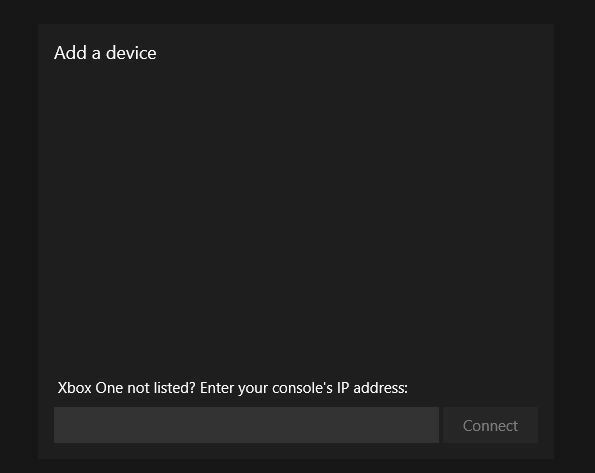
- คลิก เชื่อมต่อ ปุ่ม.

- ตอนนี้เชื่อมต่อของคุณ คอนโทรลเลอร์ Xbox One ไปยังพีซีของคุณโดยใช้ปุ่ม ยูเอสบี สายชาร์จ. หากคุณต้องการเล่นแบบไร้สายบนพีซี Windows 10 คุณจะต้องใช้ อะแดปเตอร์ไร้สาย Xbox สำหรับวินโดวส์
- ตอนนี้คุณเพียงแค่ต้องคลิก กระแส ปุ่มและ Xbox One จะเริ่มสตรีมไปยังพีซี Windows 10 ของคุณ
อย่างที่คุณเห็น การเชื่อมต่อและสตรีมจาก Xbox One ไปยัง Windows 10 นั้นง่ายมาก แม้ว่าคุณอาจประสบปัญหาเล็กน้อยเกี่ยวกับเครือข่ายบ้างเป็นครั้งคราว
 ยังคงมีปัญหา?แก้ไขด้วยเครื่องมือนี้:
ยังคงมีปัญหา?แก้ไขด้วยเครื่องมือนี้:
- ดาวน์โหลดเครื่องมือซ่อมแซมพีซีนี้ ได้รับการจัดอันดับยอดเยี่ยมใน TrustPilot.com (การดาวน์โหลดเริ่มต้นในหน้านี้)
- คลิก เริ่มสแกน เพื่อค้นหาปัญหาของ Windows ที่อาจทำให้เกิดปัญหากับพีซี
- คลิก ซ่อมทั้งหมด เพื่อแก้ไขปัญหาเกี่ยวกับเทคโนโลยีที่จดสิทธิบัตร (ส่วนลดพิเศษสำหรับผู้อ่านของเรา)
Restoro ถูกดาวน์โหลดโดย 0 ผู้อ่านในเดือนนี้


